win11的pin怎么取消 win11关闭pin码登录的方法
更新时间:2023-09-26 15:37:15作者:huige
pin码是电脑中的一种密码登录方式,安全性高,让电脑更加安全,不过有部分win11系统用户在设置一段时间之后发现每次开机都要输入密码有点麻烦,又想要将其取消,那么win11的pin怎么取消呢?针对此问题,本教程这就给大家介绍一下win11关闭pin码登录的方法吧。
方法如下:
1、首先点击下方的开始菜单,然后再点击设置。
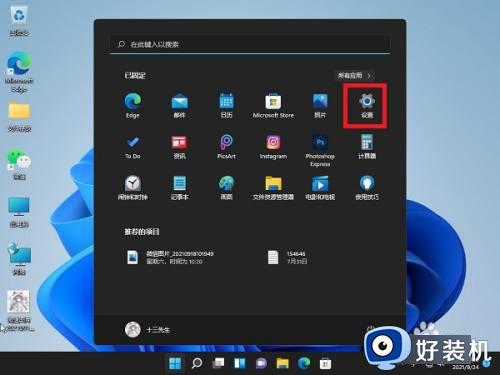
2、接着在左边栏中点击进入“账户”。
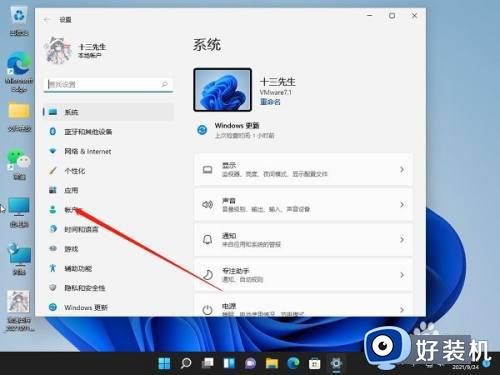
3、右侧找到“登录选项”,点击进入。
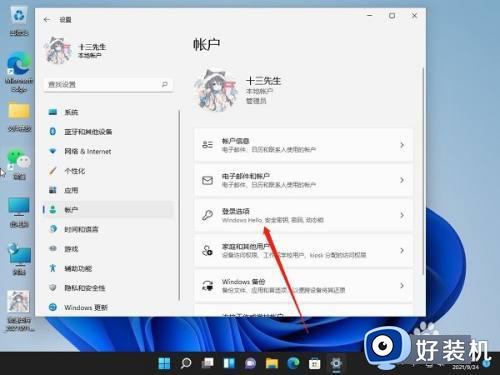
4、然后在登录方法下找到“pin”展开后点击“删除”。
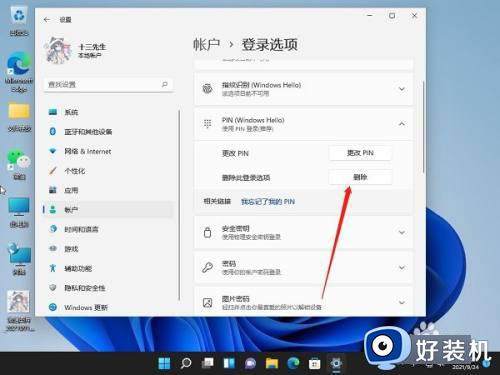
5、接着阅读删除pin码的结果,然后点击“删除”。
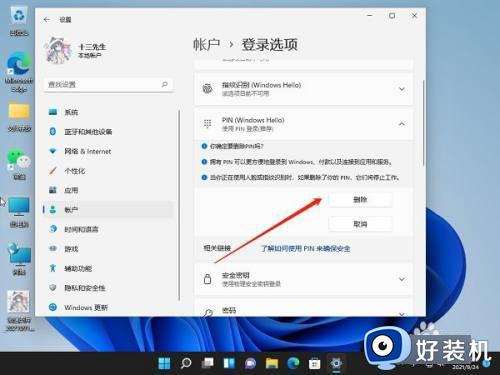
6、最后只要再输入我们的账户登录密码就可以了。
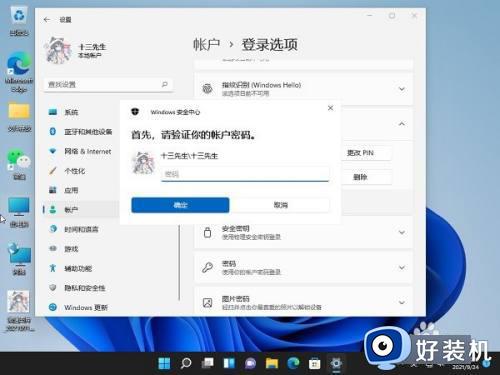
关于win11的pin的详细取消方法就给大家介绍到这里了,有需要的用户们可以将其关闭,希望可以帮助到大家,更多精彩内容欢迎继续关注本站!
win11的pin怎么取消 win11关闭pin码登录的方法相关教程
- win11怎么关闭pin密码 win11取消开机密码pin设置方法
- win11怎么取消开机输入pin码 win11如何关闭开机输入pin码
- Win11取消pin码登录的方法 Win11如何取消pin码登录
- windows11怎么取消pin密码 windows11关闭pin登录设置方法
- windows11取消pin的方法 windows11怎么关闭pin码登录
- win11开机pin码怎么取消 win11怎么关掉pin密码
- windows11如何取消pin码登录 windows11怎样取消pin码登录
- win11关闭pin登录删除不了如何修复 win11删除pin码为灰色怎么办
- win11关闭pin登录删除不了如何解决 win11删除pin码为灰色怎么办
- windows11开机pin怎么关闭 win11取消pin码的方法
- win11家庭版右键怎么直接打开所有选项的方法 win11家庭版右键如何显示所有选项
- win11家庭版右键没有bitlocker怎么办 win11家庭版找不到bitlocker如何处理
- win11家庭版任务栏怎么透明 win11家庭版任务栏设置成透明的步骤
- win11家庭版无法访问u盘怎么回事 win11家庭版u盘拒绝访问怎么解决
- win11自动输入密码登录设置方法 win11怎样设置开机自动输入密登陆
- win11界面乱跳怎么办 win11界面跳屏如何处理
win11教程推荐
- 1 win11安装ie浏览器的方法 win11如何安装IE浏览器
- 2 win11截图怎么操作 win11截图的几种方法
- 3 win11桌面字体颜色怎么改 win11如何更换字体颜色
- 4 电脑怎么取消更新win11系统 电脑如何取消更新系统win11
- 5 win10鼠标光标不见了怎么找回 win10鼠标光标不见了的解决方法
- 6 win11找不到用户组怎么办 win11电脑里找不到用户和组处理方法
- 7 更新win11系统后进不了桌面怎么办 win11更新后进不去系统处理方法
- 8 win11桌面刷新不流畅解决方法 win11桌面刷新很卡怎么办
- 9 win11更改为管理员账户的步骤 win11怎么切换为管理员
- 10 win11桌面卡顿掉帧怎么办 win11桌面卡住不动解决方法
